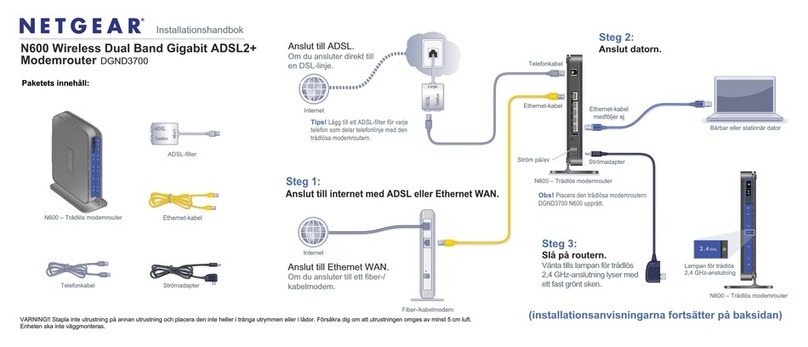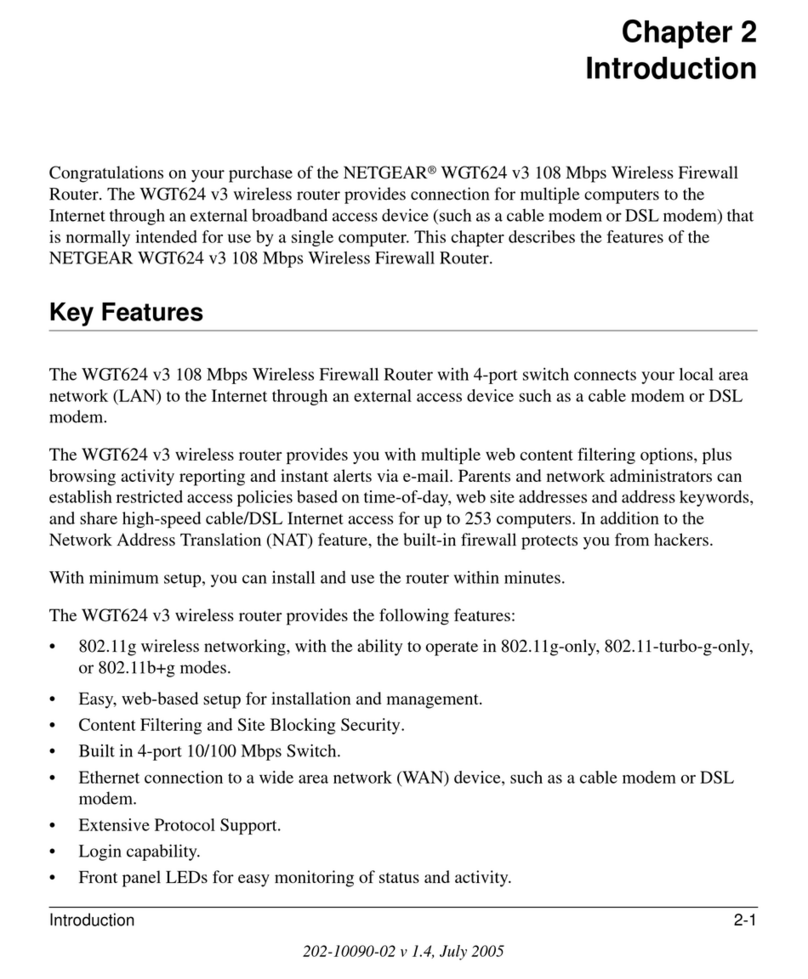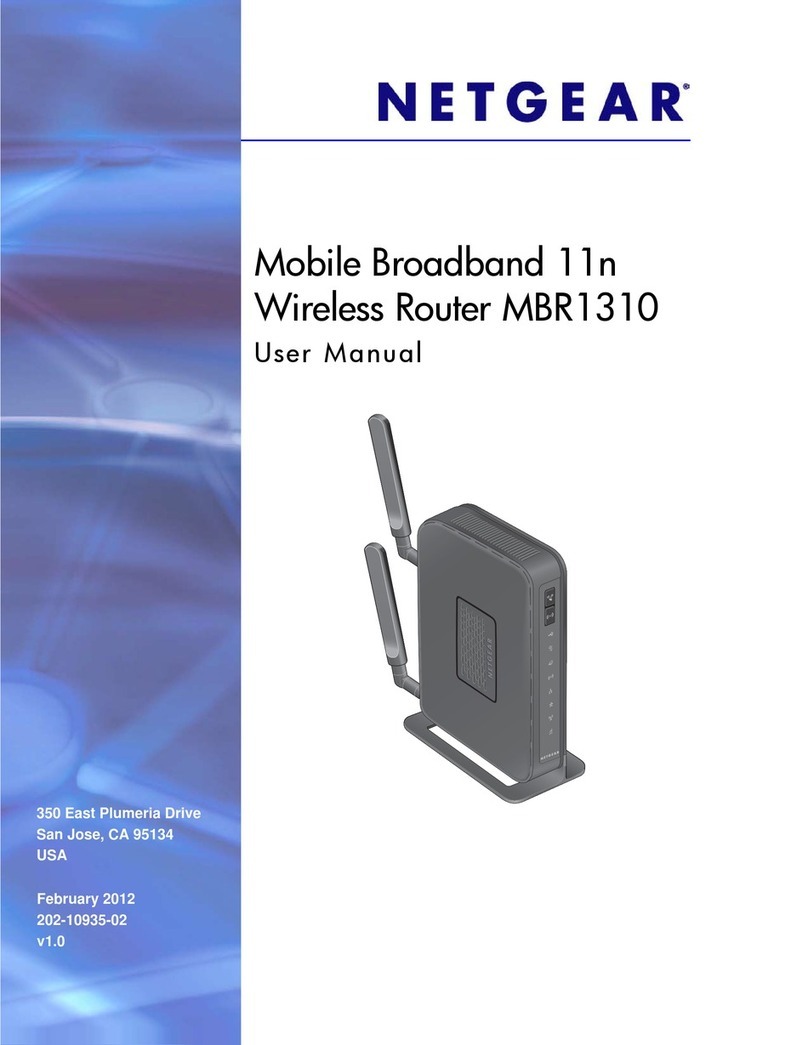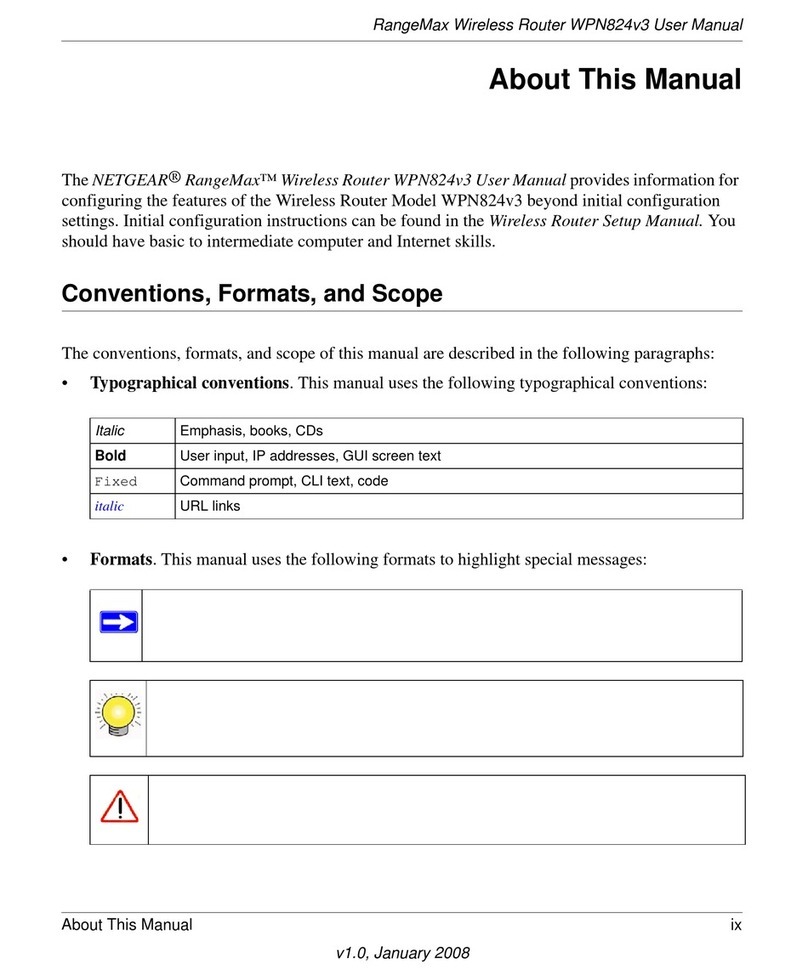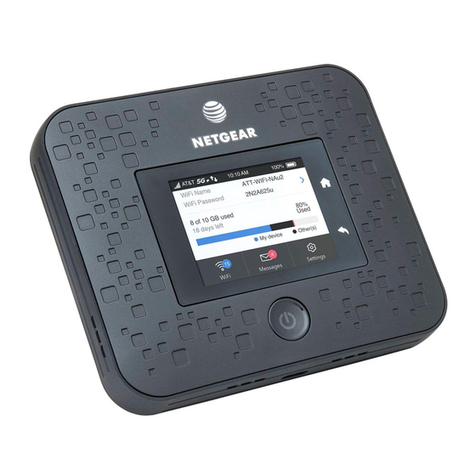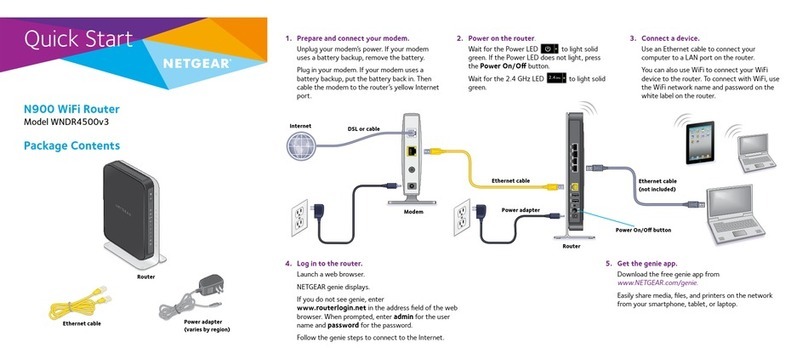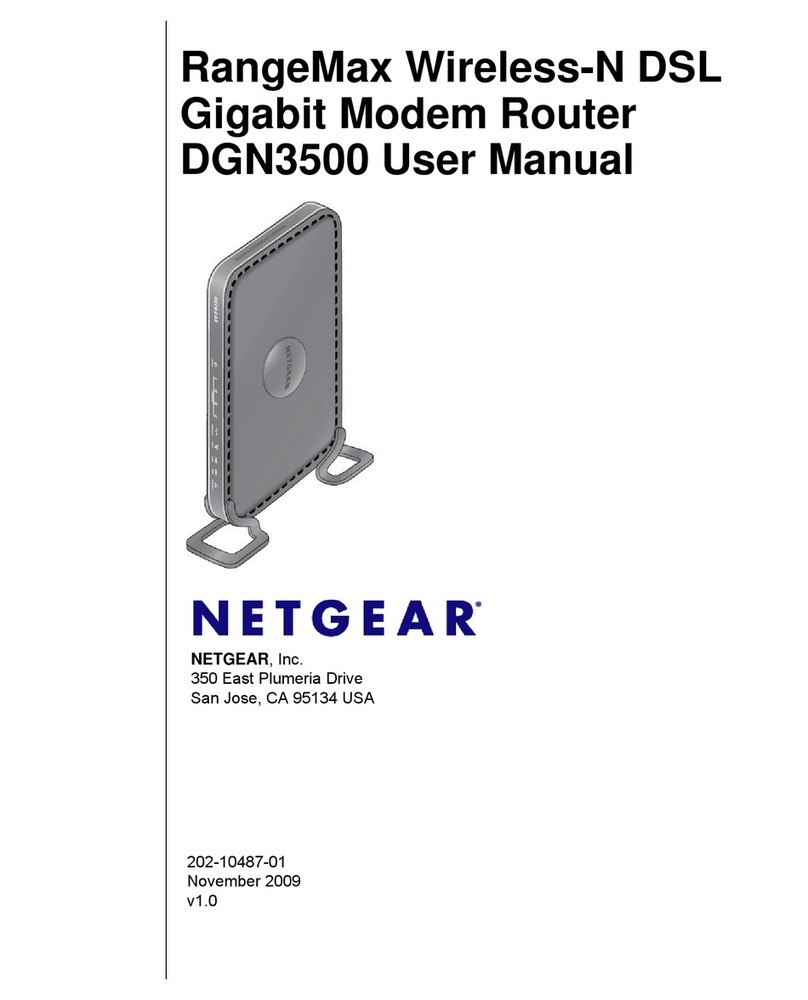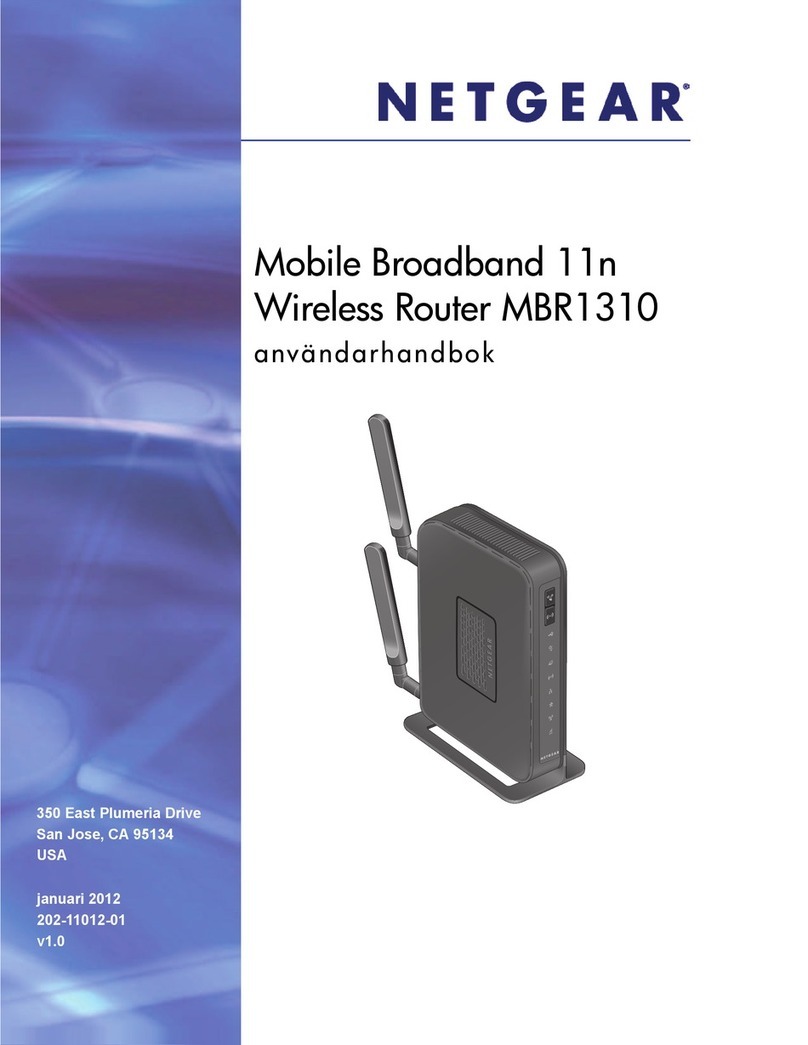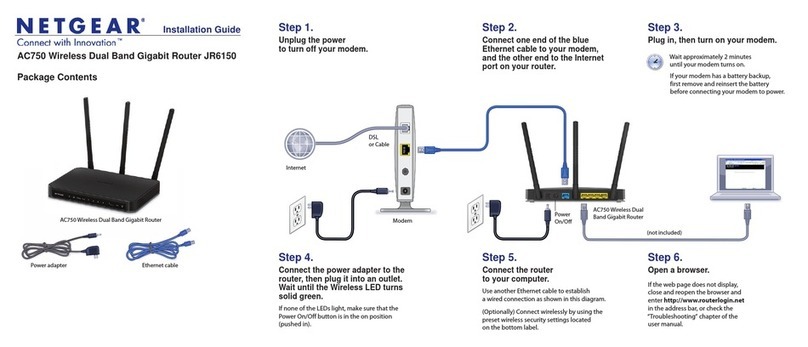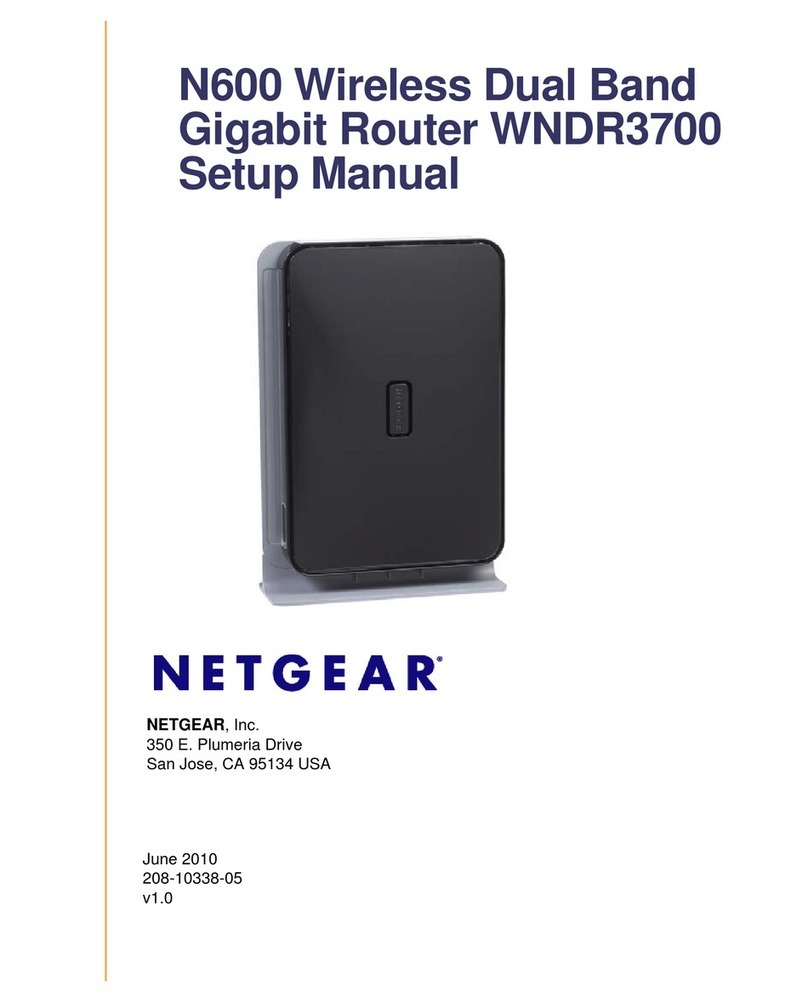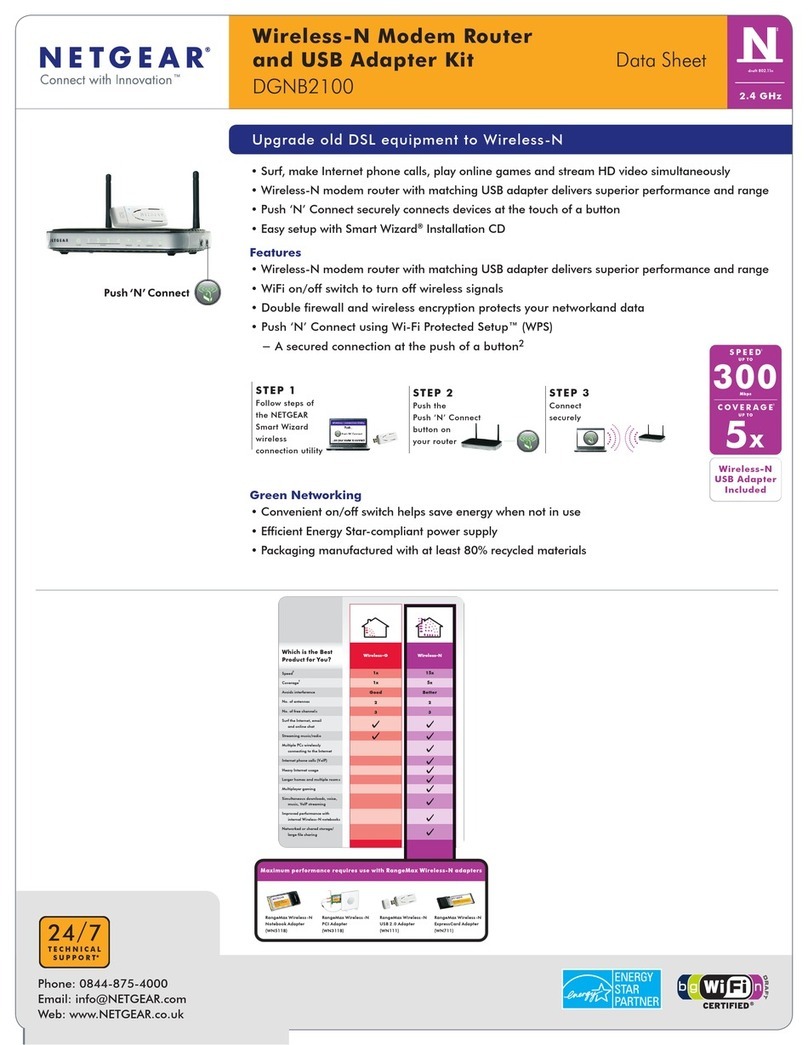Seguridad predeterminada de la red inalámbrica
Este producto tiene un nombre de red inalámbrica (SSID) y una clave de red
(contraseña) únicos. El SSID y la clave de red (contraseña) predeterminados se
generan de manera exclusiva para cada dispositivo (como un número de serie),
para proteger y optimizar su seguridad inalámbrica. Esta información se encuentra
en la etiqueta situada en la parte inferior del producto.
NETGEAR recomienda que no cambie el nombre de red inalámbrica (SSID) ni la
clave de red (contraseña) predeterminados. Si cambia esta configuración,
la información situada en la parte inferior del producto deja de ser pertinente.
Localice la configuración inalámbrica predeterminada del router y anótela aquí:
Nombre de red inalámbrica (SSID) _____________________________
Clave de red (contraseña) ____________________________________
Si cambia la configuración inalámbrica predeterminada, anote la información
nueva aquí:
Nombre de red inalámbrica (SSID) ______________________________
Clave de red (contraseña) _____________________________________
Para recuperar o actualizar su contraseña, escriba
http://www.routerlogin.net en un navegador web e inicie sesión con el
nombre de usuario (admin)y la contraseña (password) predeterminados.
Seleccione Wireless Settings (Configuración inalámbrica) para localizar la
contraseña de red inalámbrica.
Conexión de dispositivos inalámbricos al router
Elija un método, ya sea el manual o el de configuración Wi-Fi protegida (WPS, del
inglés Wi-Fi Protected Setup), para agregar equipos y dispositivos inalámbricos a la
red inalámbrica.
Método manual
1. Abra la utilidad de software que gestiona las conexiones inalámbricas en el
dispositivo inalámbrico que desea conectar al router (iPhone, equipo portátil o
de escritorio, dispositivo de juegos). La utilidad comenzará a buscar las redes
inalámbricas disponibles en su zona.
2. Localice y seleccione el nombre de red inalámbrica (SSID) predeterminado de
NETGEAR. El nombre de red inalámbrica (SSID) predeterminado se
encuentra en la etiqueta de la parte inferior del router.
Nota: si cambió el nombre de la red durante el proceso de configuración,
busque ese nombre de red.
3. Escriba la contraseña predeterminada (o la contraseña personalizada, si la
cambió) y haga clic en Connect (Conectar).
4. Repita los pasos del 1 al 3 para añadir otros dispositivos inalámbricos.
Método WPS
Si su dispositivo inalámbrico es compatible con WPS [NETGEAR denomina a este
método "Push 'N' Connect" (Pulsar y conectar)], se le solicitará que pulse el botón
WPS del router en lugar de introducir la contraseña. De ser así:
1. Pulse el botón WPS del router.
2. En un periodo máximo de 2 minutos, pulse el botón WPS del dispositivo
cliente o siga las instrucciones de WPS suministradas con su dispositivo
inalámbrico para completar el proceso de WPS. Al finalizar este proceso,
el dispositivo estará conectado a su router.
3. Repita el procedimiento para añadir otros dispositivos inalámbricos con WPS.
Nota: WPS no admite seguridad WEP. Si intenta conectar un cliente WEP a la
red utilizando WPS, no funcionará.
Servicio técnico
Gracias por elegir un producto NETGEAR.
Una vez instalado el dispositivo, busque en la etiqueta del producto el número de
serie y regístrelo en http://www.NETGEAR.com/register. Debe registrar el producto
para poder hacer uso de nuestro servicio telefónico de asistencia. También podrá
encontrar actualizaciones del producto, documentación adicional y asistencia
técnica en la página http://support.netgear.com.
Si desea obtener una copia gratuita del software de filtrado centralizado de sitios de
Internet Live Parental Controls para su router, descárguela de:
http://www.netgear.com/lpc.
Si desea consultar funciones adicionales como el medidor de tráfico o el acceso de
invitados, inicie sesión en el router a través de: http://routerlogin.net.
Para consultar la declaración de conformidad completa, visite el sitio web de
NETGEAR acerca de las declaraciones de conformidad de la UE en
http://support.netgear.com/app/answers/detail/a_id/11621/.
Para consultar información correspondiente a la licencia pública general (GPL) de
GNU, visite http://support.netgear.com/app/answers/detail/a_id/2649.
ADVERTENCIA: NO coloque dispositivos uno encima del otro (en una pila), en espacios
reducidos o cajones ni sobre moquetas o alfombras. Asegúrese de que hay un espacio libre
de al menos 5 cm (2 pulg.) alrededor del equipo para que ventile.